Содержание
Благословите Nouveau, или про мои мучения с Nvidia Optimus. Часть 1. Прелесть документации Arch / Хабр
Прежде чем я начну
Перед тем, как начать основное повествование, я бы хотел уточнить несколько моментов. Статья направлена в первую очередь на обладателей ноутбуков с технологией Nvidia Optimus, желающих установить себе GNU/Linux(далее Linux). Материал направлен на то, чтобы вышеуказанная ЦА ознакомилась с возможными решениями вопроса и на то, чтобы облегчить и ускорить ею его решение. Кроме того, статья не в последнюю очередь является мотивирующей, и направлена на понимание людьми одной простой истины: в Linux, как и в жизни, всегда найдётся обходной путь, и если Вы сдадитесь, лучше(в большинстве случаев) не станет.
Qui quaerit, reperit
— Латинская поговорка
Предисловие
До поры до времени я был обычным линуксоидом. Тестил разные дистрибутивы, потихоньку узнавал новое. Просто потому, что мне было интересно. Как правило, «знания» ограничивались Ubuntu и её форками, а также Fedora и ещё парой «user-friendly» дистрибутивов. Но, как гласит ещё одна латинская поговорка, omnia fluunt, omnia mutantur, то есть все течёт, всё меняется, и понятно, что так не могло продолжаться вечно.
Всё хорошо начиналось
Следует отметить, что у меня было не очень большое раздолье для экспериментов: относительно слабый ПК, который еле-еле тянул GNOME 3, и медленный интернет, который сильно усложнял общую ситуацию. Но тогда большего для мальчика 12 лет и не нужно было. В конце концов мне надоело экспериментировать, я установил Windows 10 и на несколько лет забыл о Linux.
Время шло, и где-то через 2 года я понял, что пришло время обновить мой замшелый кусок железа ПК, и начал копить деньги. Что-то выручил с продаж своих вещей, что-то дарили, более половины суммы накинули родители, пришлось даже принести в жертву продать свой Xbox(!)потешить своё ЧСВ повысить skill’ы в Linux.
Прелесть документации Arch
Установка прошла быстро и относительно безболезненно. Опять же, благодаря документации. После установки системы и DE в лице KDE Plasma, я попробовал подключить ноутбук к своему внешнему монитору, поскольку у монитора диагональ 24′ а у дисплея ноутбука только 15,6′. Ничего не произошло, на монитор сигнал не поступил. Как всегда, я начал гуглить. И после 30 мин поисков я обнаружил, что проблема связана с технологией Nvidia Optimus.
Немного о Nvidia Optimus
Nvidia — хорошая компания. За свою 25-летнюю историю они реализовали немало относительно хороших решений. Nvidia Optimus — одно из таких. Сабж представляет собой гибридную технологию для обеспечения корректной работы двух видеокарт(как правило, мощной графики Nvidia и встроенной Intel) на ноутбуках.
работает в Windows
правильно настроена, она помогает сберечь электроэнергию и ресурсы ноутбука. Всё это отлично, но что натолкнуло меня на написание сего опуса, так это то, что эта распрекраснейшая технология в Linux по словам разработчиков работает только частично, а по моим её настройка требует много, много нервов, времени и сил.
Прелесть документации Arch(продолжение)
После того, как я узнал об истинном корне проблемы, я поначалу обрадовался что определил «где собака зарыта»(HDMI-выход был только у карты Nvidia), и первым моим шагом было чтение официальной документации Arch. Суть её заключалась в том, чтобы при помощи редактирования xorg.conf и .xinitrc заставить X использовать только карту Nvidia. После выполнения указанных шагов и перезагрузки… появился черный экран. В документации говорилось, что в таком случае необходимо проверить, нет ли в .xinitrc амперсандов, а если их нет, использовать «Альтернативную конфигурацию», которая заставляла X использовать только карту Intel.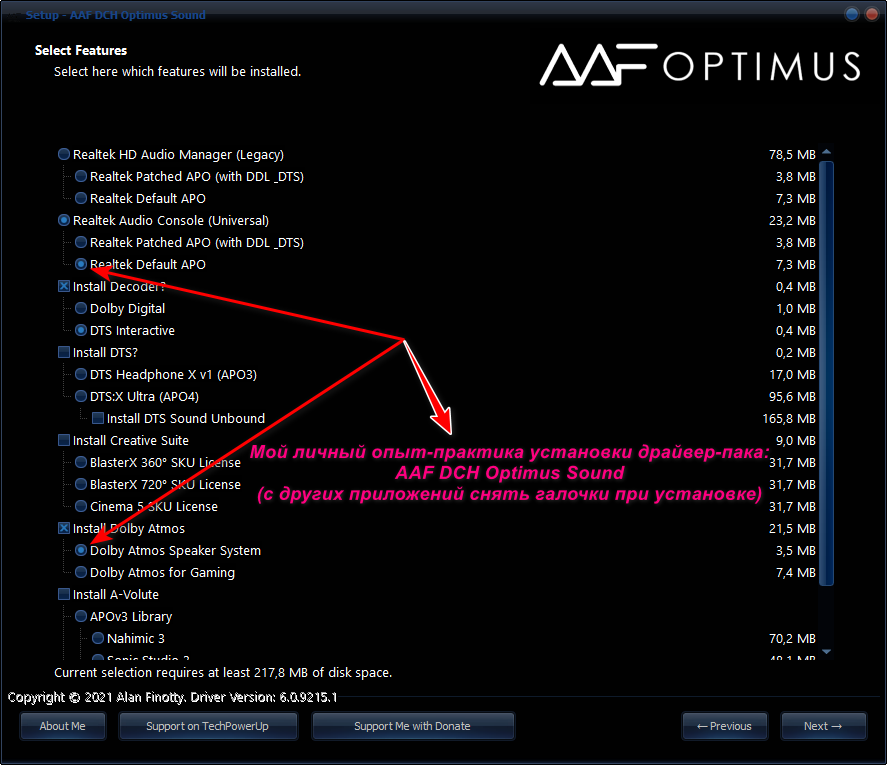
Описывать каждый из них отдельно было бы очень длинным и бессмысленным занятием.
Qui quaerit, reperit
Это выражение в переводе с латинского обозначает «Кто ищет, находит». Я не зря поместил его в начало, поскольку как по мне это выражение станет идеальной моралью для этой статьи.
Я был в отчаянии. Два дня я тщетно пытался найти решение, рыскал по зарубежным форумам(только по ним, поскольку на православном ЛОРе ответ был таков: Вы никак не запустите X через Nvidia. Это невозможно, смиритесь). Но всё-таки, пасмурным утром третьего дня поисков я наткнулся на тред(ссылка в подвале) на девелоперском форуме Nvidia, в котором было расписано, как Nvidia Optimus имплементируется в Arch на ноутбуках Dell.
Разбор полётов
Теперь давайте разберем инструкцию из вышеуказанного треда. Начнём:
Сперва необходимо включить поддержку KMS(Kernel Mode Setting, метод настройки разрешения непосредственно в ядре), добавив в параметры ядра(файл /etc/default/grub) в строку GRUB_CMDLINE_LINUX_DEFAULT= параметр
nvidia-drm.modeset=1
Затем создаём скрипт для DM(менеджера входа). Рассмотрим вариант с LightDM. Создаём скрипт /etc/lightdm/display_setup.sh со следующим содержанием:
#!/bin/sh xrandr --setprovideroutputsource modesetting NVIDIA-0 xrandr --auto
Этим скриптом мы указываем поставщика и устанавливаем максимально возможное разрешение экрана.
Сделаем созданный скрипт исполняемым:
chmod +x /etc/lightdm/display_setup.sh
Заставим LightDM выполнять вышеуказанный скрипт при запуске. Сперва отредактируем /etc/lightdm/lightdm.conf:
nano /etc/lightdm/lightdm.conf
Впишем параметр
display-setup-script=/etc/lightdm/display_setup.sh
Инструкцию для SDDM можете посмотреть в уже упомянутом мною треде, ссылки в подвале.
Теперь нам необходимо обновить микрокод ЦП(больше о микрокоде по ссылкам в подвале):
sudo pacman -S intel-ucode
После обновления микрокода установим ворох пакетов от Nvidia:
sudo pacman -S lib32-mesa-demos mesa-demos libva-vdpau-driver nvidia nvidia-libgl lib32-nvidia-utils nvidia-settings lib32-opencl-nvidia
Примечание: Некоторые из пакетов могут быть недоступны. В таком случае устанавливайте всё по отдельности.
Пакеты, которые будут недоступны, пропускайте.
Включим демон nvidia.persistenced, отвечающий за персистентность(больше о ней читайте по ссылке в подвале) работы драйвера Nvidia:
systemctl enable nvidia-persistenced.service
Автоматически сконфигурируем GRUB:
sudo grub-mkconfig -o /boot/grub/grub.cfg
Создадим загрузочный RAM-диск:
mkinitcpio -p linux
Проверим .xinitrc:
nano ~/.xinitrc
Если не вписали, впишем
exec gnome-session
для GNOME и
exec startkde
для KDE Plasma.
Перезагрузимся:
reboot
После перезагрузки ноутбука логинимся под своей учетной записью и наслаждаемся миром Arch.
О Bumblebee и PRIME
Возможно, Вы заметили, что я ничего не сказал о «костылях», которые направлены на обеспечение
корректной
работы Nvidia Optimus в Linux: Bumblebee и PRIME.
Кроме того, завести карту Nvidia у меня вышло лишь с проприетарным драйвером, Nouveau не работал(поэтому статья и называется «Благословите Nouveau».
Что касается лично моего опыта работы с ними, то он мал и плачевен: оба костыля в упор не видели мою видеокарту Nvidia. Если Вам они интересны, в подвале вы найдете ссылки на материалы по ним.
Послесловие
Если вы прочли всю статью, то вы герой (ну, или модератор).
При написании статьи я старался разбавлять её для Вас относительно смешными шутками, чтобы как-то оправдать отсутствие картинок в ней. Надеюсь, что вы достигли дзена после прочтения.
Список источников
О микрокоде: ru.
О Bumblebee: wiki.archlinux.org/index.php/Bumblebee_(Русский)
О PRIME: wiki.archlinux.org/index.php/PRIME
Тред: devtalk.nvidia.com/default/topic/1027679/linux/optimus-support-for-arch-linux-for-dell-i7559-dual-graphics-intel-nvidia-gtx-960m-laptop-/2
О персистентности: ru.wikipedia.org/wiki/Персистентность
Оптимус Драйв | OptimusDrive — Компоненты автоматизации производства
Компоненты автоматизации производства
- Преобразователи частоты
- Сервоприводы и редукторы
- Промышленные контроллеры
- Панели оператора
- Температурные контроллеры
- Энкодеры
- Техническое зрение
Перейти в каталог.
«Оптимус Драйв» — высококачественный электропривод и решения промышленной автоматизации
Компания «Оптимус Драйв» ставит своей целью предложить рынку высококачественный электропривод и решения промышленной автоматизации по привлекательной цене. В нашей номенклатуре широко представлены преобразователи частоты для различных применений, устройства плавного пуска, сервоприводы и планетарные редукторы для точного и высокоточного оборудования, промышленные контроллеры, панели оператора, термоконтроллеры и энкодеры. Мы тщательно отбираем своих поставщиков и производственные площадки, контролируем качество предлагаемой продукции, включая систематический аудит производства. Примером внимательной работы с потребностями российских клиентов может служить выпуск линейки преобразователей частоты под собственной маркой Optimus, которая обладает идеальным соотношением функциональности, гибкости конфигурации, качества и цены.
Также в свою номенклатуру мы включили продукцию компании HIKROBOT – всемирно известного производителя компонентов и систем технического (машинного) зрения.
Понимая важность технической поддержки, как одной из частей оценки качества продукции, нами подготовлена вся русскоязычная документация и каталоги на продукцию, а специалисты технического отдела имеют высокую квалификацию и готовы дать консультацию по выбору и настройке оборудования.
Для гарантийного и постгарантийного обслуживания и ремонта в России открыта сеть авторизованных сервисных центров.
- Высокое качество
- Русскоязычная документация
- Большой склад
- Техническая поддержка
- Инжиниринг
- Сервисная служба
Новости компании
Каталог продукции
Преобразователи частоты
OPTIMUS
- AD80
- AD800
- AD800B
Преобразователи частоты
SAJ
- PDM20
- PD20
Сервоприводы
VEICHI
- SD700
- V7E
Программируемые логические контроллеры
OPTIMUS DRIVE
- Серия A
- Серия C
- Серия T
- Серия H
Панели оператора
OPTIMUS DRIVE
- Серия VI20
Температурные контроллеры
OPTIMUS DRIVE
- AI-208
- AI-226
- AI-828
- AI-7028/7048
Энкодеры
ROUNDSS
- RCC38H
- RCC38S
- RCC50H
- RCC50S
- RCC58.
1S
- RDE
Техническое зрение
HIKROBOT
- CS
- CE
- CA
- CH
- CL
- CB
Последние новости
Энкодеры и штурвалы Roundss
31/03/2023
Средства автоматизации для подъёмно-транспортного оборудования на выставке «СПТО. Краны-2023»
20/03/2023
Контакты
+7 (495) 280-19-42
Россия, Москва,
ул. Семёновский Вал,
дом 6А, офис B-33
Рассылки
Подпишитесь на нашу рассылку, чтобы получать последние новости и специальные предложения
Ваш e-mail
Оптимус | Отзывы | GeForce
НАГРАДЫ
- Журнал для ноутбуков 25 самых инновационных продуктов 2010 года Награда
- Золотая награда Hardware Heaven
- Премия Hardware Heaven Perfromance
- Выбор редакции Computer Shopper
- Выбор редакции Computer Shopper
- Бронзовая награда Anandtech Editor’s Choice
- Выбор редакции NotebookReviews
- Выбор редакции PC Perspective
- Ноутбук Выбор редакции Magaizne
- Серебряная награда «Выбор редакции AnandTech»
- Выбор редакции Computer Shopper
- Награда Canucks Dam за инновации в оборудовании
- Оборудование Canucks Dam Good Award
- BSN* Выбор редакции/награда Must Have
- Награда BSN* за инновации
- Выбор редакции Hot Hardware
- Премия Hexus Gaming Innovation
- Премия Legit Reviews за инновации
- Выбор редакции Notebookreviews.
com
- Выбор редакции журнала PC
- Выбор редакции Hot Hardware
ОТЗЫВЫ
«Мы также были рады видеть, что Alienware успешно реализовала свою реализацию NVIDIA Optimus. Переключение между графическими процессорами было плавным, мы просто открыли наши игры, и GT335M включился. GPU на рабочем столе». Аппаратный рай
«Привлекательный внешний вид, высокие результаты тестов и технология Nvidia Optimus делают этот недорогой ультрапортативный компьютер незаменимым как для домашних пользователей, так и для малого бизнеса». Computer Shopper
«Дерево, безусловно, заставляет вас чувствовать, что вы покупаете уникальное устройство, но для большинства машина будет привлекательна благодаря превосходному сочетанию графики, производительности и времени автономной работы». Engadget
«Эта машина стоимостью 999 долларов США (949 долларов США) сочетает в себе процессор Core i3 с графикой Nvidia Optimus, чтобы дать пользователям хорошую производительность и длительное время автономной работы».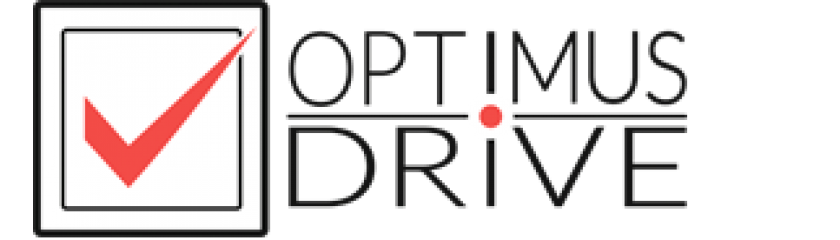
«Кроме того, включение технологии Optimus, которая позволяет интегрированной графике процессора Core i5 и дискретному решению NVIDIA GT325M работать вместе и более эффективно обмениваться рабочими нагрузками, определенно увеличивает время автономной работы и удобство использования». PC Perscpective
«Компания Alienware направила свои ресурсы на одну наиболее важную для геймеров часть — мощный чип NVIDIA (теперь на базе Optimus)». PC Magazine
«Благодаря переключаемой графике Nvidia Optimus внутри M11x R2 вам не нужно беспокоиться о проверке ноутбука, чтобы убедиться, что дискретная видеокарта не работает. Этот ноутбук автоматически определяет, когда вам нужна дискретная графика и когда вам просто нужно максимально возможное время автономной работы». Обзоры ноутбуков
«Благодаря Optimus у нас есть гибкость, эффективность и мультимедийные возможности, когда это необходимо, и все это без необходимости носить с собой большую, тяжелую и дорогую 9-элементную батарею».
«Когда Alienware M11x впервые вышел в мае, мы отметили, что система почти идеальна, за исключением одного: пользователям приходилось вручную переключаться между дискретной и встроенной графикой. С появлением технологии Nvidia Optimus, которая делает переключение для вас — это все автоматически «. Журнал для ноутбуков
«Единственное, чего в настоящее время не хватает почти всем остальным, — это технология NVIDIA Optimus, которая дает ASUS и N61Jv явное преимущество над конкурентами». Anandtech
«Если вы ищете новый ноутбук и вам нужен дискретный графический процессор, то вам определенно нужен ноутбук Optimus». Anandtech
«Благодаря превосходному сочетанию времени автономной работы и производительности Asus U30Jc-1A представляет собой первоклассный тонкий и легкий ноутбук, который предлагает что-то для всех, от случайного игрока до настоящего путешественника. » Компьютерный покупатель
«Если вы спросите нас, ASUS нашла золото благодаря комбинации U30Jc Core i3 и NVIDIA Optimus, и мы надеемся, что Sony, Apple, Alienware и другие последуют за ASUS по этому пути.
«Возможно, это (NVIDIA Optimus) лучшая технология, появившаяся в портативных компьютерах за последние годы.» Аппаратное обеспечение Canucks
«Для беспрепятственного использования дискретной графики NVIDIA интеграция NVIDIA Optimus в ASUS UL50Vf создает идеальное сочетание для ноутбука и пользователей, используя производительность дискретной графики только тогда, когда это необходимо». Legit Reviews
«Производительность системы великолепна благодаря процессору Intel Core i3-350M и переключаемой графике NVIDIA GeForce (Optimus), а когда вам не нужна высокая производительность, время автономной работы так же велико. В 13-дюймовом ноутбуке категории, U30JC — один из моих фаворитов». Notebookreviews.
«NVIDIA Optimus может легко переключаться между двумя графическими процессорами. Отличное время автономной работы». PC Magazine
«NVIDIA решила проблему, когда пользователям приходилось вручную включать или выключать дискретный графический процессор, и, по нашему опыту, это сработало идеально. Мы переключались между графически интенсивными приложениями, и каждый раз графический процессор включался. и выключается без каких-либо системных задержек». HotHardware.com
«Благодаря автоматической переключаемой графике NVIDIA (Optimus) этот красивый 13-дюймовый ноутбук сочетает в себе игровую репутацию и длительное время автономной работы». Журнал для ноутбуков
«Это предлагает лучшее из обоих миров: производительность 3D-графики без ущерба для времени автономной работы. Короче говоря? Это работает.» Computer Shopper
«В конце концов, нет другого выбора, кроме как вручить две награды. Во-первых, технология, которая сделала все это возможным. Технология nVidia Optimus незаметно меняет правила игры».
«Optimus обеспечивает все то, что заявляет NVIDIA. Когда вы запускаете любое приложение, которое, как считается, требует дискретного графического процессора, оно автоматически включается, чтобы предоставить вам необходимую мощность. И если вы не используете инструмент тестирования, который мы ve, который показывает состояние графического процессора, весь процесс невидим для конечного пользователя. Нет переключения на флип, нет мерцания экрана, только плавный переход от одного к другому — как и должно быть». Надежные отзывы
«Опыт работы с Optimus был настолько плавным; когда люди используют эту технологию в реальном мире, нет приложения, которое сообщало бы им, когда что-то меняется. Это просто происходит».
Брэндон ЛеБлан
Технология NVIDIA Optimus выводит переключаемую графику на новый уровень — Блог Windows Experience
«Я думаю, будет справедливо сказать, что NVIDIA Optimus — одна из самых впечатляющих мобильных технологий, которые мы когда-либо видели.
«…Optimus — лучшее решение с переключаемой графикой, которое я когда-либо видел». Технический отчет
«Здесь есть простая элегантность, которую NVIDIA реализовала с помощью Optimus, и, честно говоря, это должно было быть сделано давным-давно». Hot Hardware
«Самое приятное то, что нам не пришлось вручную задействовать графический процессор; он просто плавно перешел от встроенной графики к чипу Nvidia, когда мы запустили игру». CNET
«Сам его успех заключается в прозрачности. Судя по тому, что мы видели, он работает и работает хорошо, и должен стать похоронным звоном для предыдущих итераций Switchable Graphics». Гексус
«Поэтому мы повторяем еще раз: ни один ноутбук на базе NVIDIA в будущем не должен поставляться без Optimus. На самом деле, если производитель разрабатывает дизайн, который почти готов к выходу на рынок, и использует дискретный графический процессор NVIDIA без Optimus, пожалуйста, сообщите нам об этом.
«Честно говоря, мы настолько в восторге от Nvidia Optimus, что надеемся, что все ноутбуки с переключаемой графикой будут работать так же до конца года». Notebookreviews
«… но мы надеемся, что скоро увидим гораздо больше Optimus от всех производителей ноутбуков». Engadget
«Более того, Optimus точно знает, когда нужно переключаться между двумя графическими подсистемами. Он удивительно эффективен в своей простоте: пользователи больше не будут случайно оставлять свои ноутбуки в режиме дискретной графики, что сокращает срок службы драгоценной батареи.» Laptop Magazine
«Мы всегда думали, что переключаемая графика имеет большое значение для ноутбуков, и новая технология Optimus от NVIDIA, похоже, серьезно сделает ее основной — больше не нужно вручную переключаться между мощным дискретным графическим процессором и энергосберегающий интегрированный чип». Engadget
«В реальных условиях это означает, что мы можем получить более 70 кадров в секунду в нашем тесте Unreal Tournament III при разрешении 1366×768, а также получить почти шесть часов автономной работы в нашем тесте на разрядку батареи при воспроизведении видео».
«Это огромная разница: время автономной работы системы Optimus на 30 % больше по сравнению с системой с включенной переключаемой графикой, а время автономной работы почти такое же, как у системы с отключенной переключаемой графикой». PC Perspective
«Технология переключения графики и энергосбережения NVIDIA Optimus, хотя и сложна для объяснения с точки зрения дизайна и программного обеспечения, не может быть проще для понимания и применения на практике, а также для работы с точки зрения конечных пользователей». Горячее оборудование
«Оптимус не то, что можно было бы назвать «привлекательной» технологией — там особо не на что смотреть. Какой бы скучной она ни была, она действительно очень крутая. Если она будет работать так, как рекламируется, она станет огромным подспорьем для пользователей ноутбуков. .» PC World
«Детали интересны, но большинству людей не стоит даже заботиться о внутренней работе: хорошая новость в том, что это просто работает. Это забавно, потому что так и должно быть, и именно так NVIDIA выражает это.
ПОДТВЕРЖДЕНИЕ
«NVIDIA Optimus меняет правила игры в индустрии ноутбуков. Она интеллектуально и беспрепятственно управляет производительностью графики, продлевая срок службы батареи, чтобы обеспечить наилучшие впечатления от ноутбука».
Джон Педди
Президент Jon Peddie Research, пионер графической индустрии и ведущий аналитик
«Оптимус — это переключаемая графика, сделанная правильно. Без переключений, без перезагрузок, без размышлений. Наконец-то появилось оптимизированное решение для ноутбуков, которое безболезненно дает пользователей ноутбуков, как производительность, которую они хотят, так и время автономной работы, в котором они нуждаются».
Роб Эндерле
Президент и главный аналитик Enderle Group, одного из самых влиятельных экспертов в области технологий в мире
«Переключаемая графика — отличная идея в теории, но на практике люди редко переключаются между интегрированными и дискретными графическими процессорами.
Роджер Кей
Президент Endpoint Technologies Associates, одного из самых известных аналитиков компьютерной индустрии
Гибридная графика — ArchWiki
Гибридная графика — это концепция, включающая две видеокарты на одном компьютере. Производители ноутбуков разработали технологии, предусматривающие использование двух графических карт с разными возможностями и энергопотреблением на одном компьютере. Гибридная графика была разработана для поддержки как высокопроизводительных, так и энергосберегающих вариантов использования, оставляя выделенный/дискретный графический процессор неактивным, если только его производительность 3D-рендеринга не требуется по сравнению с интегрированным графическим процессором.
Технологий существует множество и каждый производитель разработал свое решение этой проблемы. Эта технология хорошо поддерживается в Windows, но в дистрибутивах Linux она все еще несовершенна. В этой статье мы попытаемся немного объяснить каждый подход и описать некоторые решения сообщества по поводу отсутствия поддержки систем GNU/Linux производителями.
Примечание: Если ваша установка не была произведена до 2010 года, скорее всего, она использует модель динамического переключения. Предыдущие гибридные графические решения включали либо перезагрузку для самого грубого, либо полный перезапуск графического стека, который требовал повторного входа в систему для вступления в силу.
В большинстве новых технологий гибридной графики используются две графические карты : выделенная и интегрированная карты подключены к буферу кадра, а аппаратный мультиплексор отсутствует. Встроенная карта всегда включена, а выделенная карта включается/выключается при необходимости энергосбережения или повышения производительности.
При запуске ядро Linux начинает использовать видеорежим и настраивает низкоуровневые графические драйверы, которые будут использоваться приложениями. Большинство дистрибутивов Linux затем используют X.org для создания графической среды. Наконец, запускается несколько других программ, сначала менеджер входа в систему, затем оконный менеджер и так далее. Эта иерархическая система была разработана для использования в большинстве случаев на одной графической карте.
Примечание: Прочтите NVIDIA Optimus и Bumblebee, чтобы узнать больше об использовании NVIDIA гибридной графики с проприетарным драйвером NVIDIA. Прочтите PRIME практически для всего остального (например, для графических процессоров AMD или NVIDIA с драйвером nouveau).
Полностью отключить питание дискретного графического процессора
Вы можете отключить высокопроизводительный графический процессор для экономии заряда аккумулятора.
Использование BIOS/UEFI
Некоторые производители ноутбуков предоставляют переключатель в BIOS или UEFI для полной деактивации выделенной карты.
Использование правил udev
Убедитесь, что все настройки диспетчера отображения для NVIDIA удалены.
Черный список драйверов nouveau путем создания
/etc/modprobe.d/blacklist-nouveau.conf
черный список модерн options nouveau modeset=0
Затем создайте
/etc/udev/rules.d/00-remove-nvidia.rules
# Удалить устройства хост-контроллера NVIDIA USB xHCI, если они есть
ACTION=="добавить", SUBSYSTEM=="pci", ATTR{vendor}=="0x10de", ATTR{class}=="0x0c0330", ATTR{power/control}="auto", ATTR{remove}= "1"
# Удалите устройства NVIDIA USB Type-C UCSI, если они есть
ACTION=="добавить", SUBSYSTEM=="pci", ATTR{vendor}=="0x10de", ATTR{class}=="0x0c8000", ATTR{power/control}="auto", ATTR{remove}= "1"
# Удалите устройства NVIDIA Audio, если они есть
ACTION=="добавить", SUBSYSTEM=="pci", ATTR{vendor}=="0x10de", ATTR{class}=="0x040300", ATTR{power/control}="auto", ATTR{remove}= "1"
# Удалить устройства контроллера NVIDIA VGA/3D
ACTION=="добавить", SUBSYSTEM=="pci", ATTR{vendor}=="0x10de", ATTR{класс}=="0x03[0-9]*", ATTR{power/control}="auto", ATTR{remove}="1"
Перезагрузитесь и запустите lspci , чтобы проверить, есть ли в списке ваш графический процессор NVIDIA.
Использование bbswitch
С графическим процессором NVIDIA это можно сделать более безопасно, используя bbswitch, который состоит из пакета ядра, который автоматически выполняет правильные вызовы ACPI для отключения дискретного графического процессора, когда он не нужен, или автоматически при загрузке.
Примечание. bbswitch не работает с методом управления питанием порта PCI-E, начиная с ядра 4.8. Подробнее см. в разделе Управление питанием Bumblebee#Broken с ядром 4.8.
Использование acpi_call
В противном случае и для графических процессоров, не поддерживаемых bbswitch, то же самое можно сделать вручную, установив пакет acpi_call.
Совет: Для ядер, которых нет в официальных репозиториях, альтернативой является acpi_call-dkms. См. также ДКМС.
После установки загрузите модуль ядра:
# modprobe acpi_call
При загруженном модуле ядра выполните сценарий по адресу /usr/share/acpi_call/examples/turn_off_gpu.

Сценарий просматривает все известные шины данных и пытается их отключить. Вы получите вывод, аналогичный следующему:
# /usr/share/acpi_call/examples/turn_off_gpu.sh
Попытка \_SB.PCI0.P0P1.VGA._OFF: не удалось Попытка \_SB.PCI0.P0P2.VGA._OFF: не удалось Попытка \_SB_.PCI0.OVGA.ATPX: не удалось Попытка \_SB_.PCI0.OVGA.XTPX: не удалось Попытка \_SB.PCI0.P0P3.PEGP._OFF: не удалось Попытка \_SB.PCI0.P0P2.PEGP._OFF: не удалось Попытка \_SB.PCI0.P0P1.PEGP._OFF: не удалось Попытка \_SB.PCI0.MXR0.MXM0._OFF: не удалось Попытка \_SB.PCI0.PEG1.GFX0._OFF: не удалось Попытка \_SB.PCI0.PEG0.GFX0.DOFF: не удалось Попытка \_SB.PCI0.PEG1.GFX0.DOFF: не удалось Попытка \_SB.PCI0.PEG0.PEGP._OFF: работает! Попытка \_SB.PCI0.XVR0.Z01I.DGOF: не удалось Попытка \_SB.PCI0.PEGR.GFX0._OFF: не удалось Попытка \_SB.PCI0.PEG.VID._OFF: не удалось Попытка \_SB.PCI0.PEG0.VID._OFF: не удалось Попытка \_SB.PCI0.P0P2.DGPU._OFF: не удалось Попытка \_SB.PCI0.P0P4.DGPU.DOFF: не удалось Попытка \_SB.PCI0.IXVE.IGPU.DGOF: не удалось Попытка \_SB.PCI0.RP00.VGA._PS3: не удалось Попытка \_SB.PCI0.RP00.VGA.P3MO: не удалось Попытка \_SB.PCI0.GFX0.DSM._T_0: не удалось Попытка \_SB.PCI0.LPC.EC.PUBS._OFF: не удалось Попытка \_SB.PCI0.P0P2.NVID._OFF: не удалось Попытка \_SB.PCI0.P0P2.VGA.PX02: не удалось Попытка \_SB_.PCI0.PEGP.DGFX._OFF: не удалось Попытка \_SB_.PCI0.VGA.PX02: ошибка
Видишь «работы»? Это означает, что скрипт нашел шину, на которой сидит ваш графический процессор, и теперь он выключил чип. Чтобы подтвердить это, оставшееся время работы от батареи должно увеличиться.
Совет: Если у вас возникают проблемы со спящим режимом или приостановкой работы системы после отключения графического процессора, попробуйте снова включить его, отправив соответствующий запрос acpi_call. См. также Приостановка/возобновление служебных файлов.
Автоматическое выключение GPU
В настоящее время чип снова включится при следующей перезагрузке. Чтобы обойти это, загрузите модуль при загрузке:
/etc/modules-load.d/acpi_call.conf
# Загружать acpi_call.ko при загрузке. acpi_call
При загрузке
Чтобы отключить GPU при загрузке, можно использовать systemd-tmpfiles.
/etc/tmpfiles.d/acpi_call.conf
w /proc/acpi/call - - - - \\_SB.PCI0.PEG0.PEGP._OFF
Указанная выше конфигурация будет загружена при загрузке systemd. Что он делает, так это записывает специальный сигнал OFF в файл /proc/acpi/call . Очевидно, заменить \_SB.PCI0.PEG0.PEGP._OFF на тот, который работает в вашей системе (обратите внимание, что вам нужно избегать обратной косой черты).
После инициализации X-сервера
В некоторых системах отключение дискретного графического процессора до инициализации X-сервера может привести к зависанию системы. В таких случаях может быть лучше отключить графический процессор после инициализации X-сервера, что возможно с некоторыми менеджерами отображения. Например, в LightDM параметр конфигурации места display-setup-script можно использовать для выполнения сценария от имени пользователя root, который отключает графический процессор.
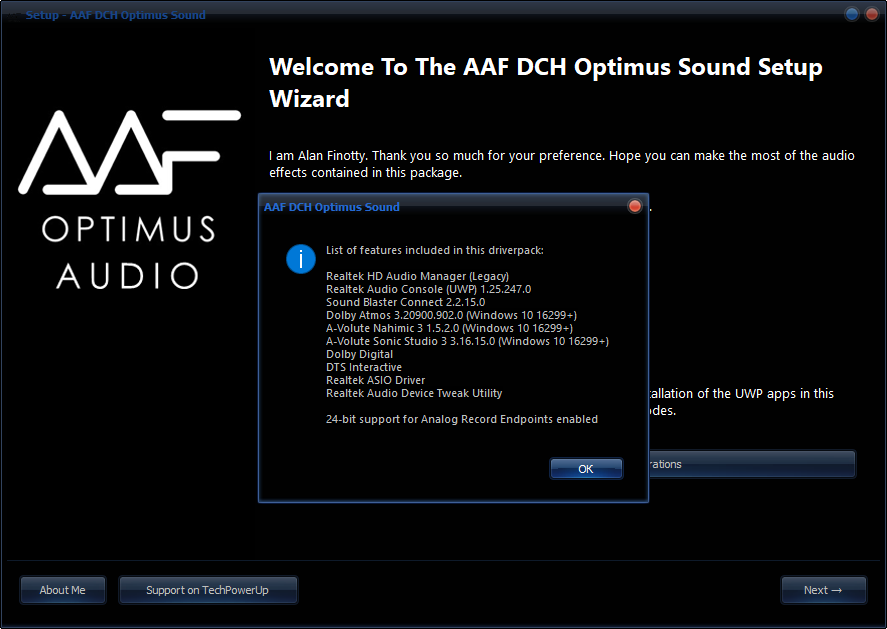 Пакеты, которые будут недоступны, пропускайте.
Пакеты, которые будут недоступны, пропускайте. 1S
1S.png) com
com 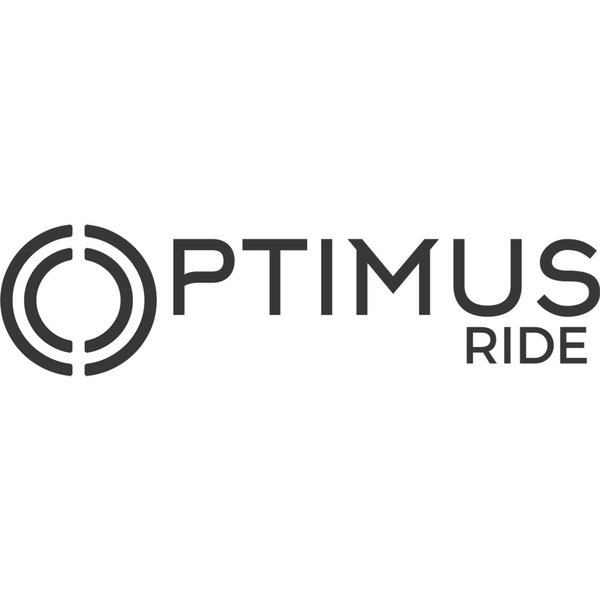 PCI0.IXVE.IGPU.DGOF: не удалось
Попытка \_SB.PCI0.RP00.VGA._PS3: не удалось
Попытка \_SB.PCI0.RP00.VGA.P3MO: не удалось
Попытка \_SB.PCI0.GFX0.DSM._T_0: не удалось
Попытка \_SB.PCI0.LPC.EC.PUBS._OFF: не удалось
Попытка \_SB.PCI0.P0P2.NVID._OFF: не удалось
Попытка \_SB.PCI0.P0P2.VGA.PX02: не удалось
Попытка \_SB_.PCI0.PEGP.DGFX._OFF: не удалось
Попытка \_SB_.PCI0.VGA.PX02: ошибка
PCI0.IXVE.IGPU.DGOF: не удалось
Попытка \_SB.PCI0.RP00.VGA._PS3: не удалось
Попытка \_SB.PCI0.RP00.VGA.P3MO: не удалось
Попытка \_SB.PCI0.GFX0.DSM._T_0: не удалось
Попытка \_SB.PCI0.LPC.EC.PUBS._OFF: не удалось
Попытка \_SB.PCI0.P0P2.NVID._OFF: не удалось
Попытка \_SB.PCI0.P0P2.VGA.PX02: не удалось
Попытка \_SB_.PCI0.PEGP.DGFX._OFF: не удалось
Попытка \_SB_.PCI0.VGA.PX02: ошибка  d/acpi_call.conf
d/acpi_call.conf 
Добавить комментарий